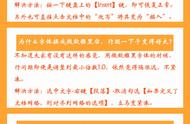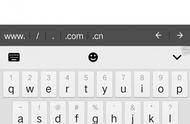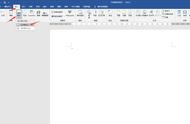在办公室经常会打印各种文件,很多人都是按照常规的方法进行打印,其实在文档的打印中也是有很多技巧的,可以按照自己的需求设定,下面给大家分享Word打印的几个技巧哦!
1、打印当前页
在一个文档中有很多页的情况下,我们只想打印其中的一页,只需要将鼠标移到当前页面上,然后点击打印,选择打印当前页面即可。

2、指定范围打印
在长篇的文档中,我们可以只打印需要的指定页面的文档,比如第1页到第5页,选择【自定义打印范围】,在页数上输入【1-5】即可,若是要打印其他的任意页,那么输入【1,3,10】即可。

3、打印所选的内容
选中文档中的指定内容,点击打印,进入选择【打印所选内容】,这样就可以将文档中指定的段落内容打印出来。

4、打印奇数页或偶数页
如果要求指定打印奇数页或者是偶数页的话,直接在打印标记下勾选【仅打印奇数页】或【仅打印偶数页】。